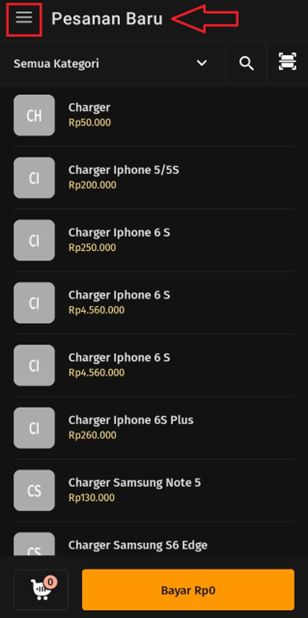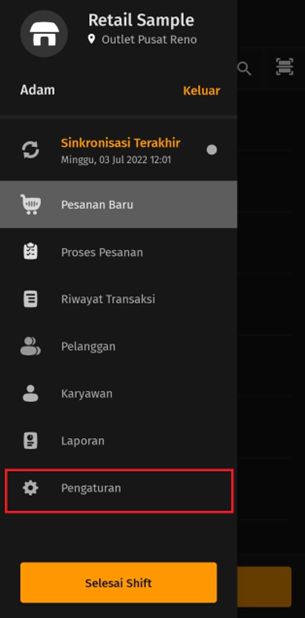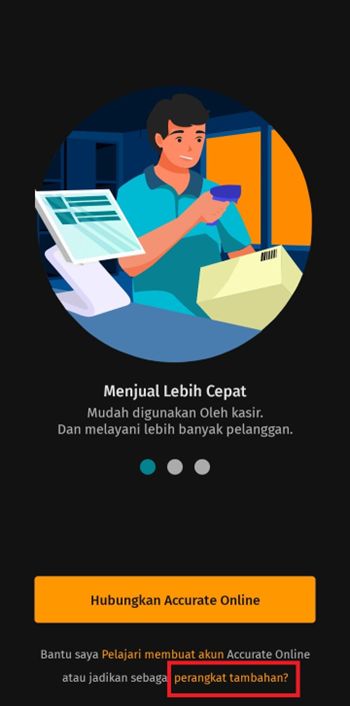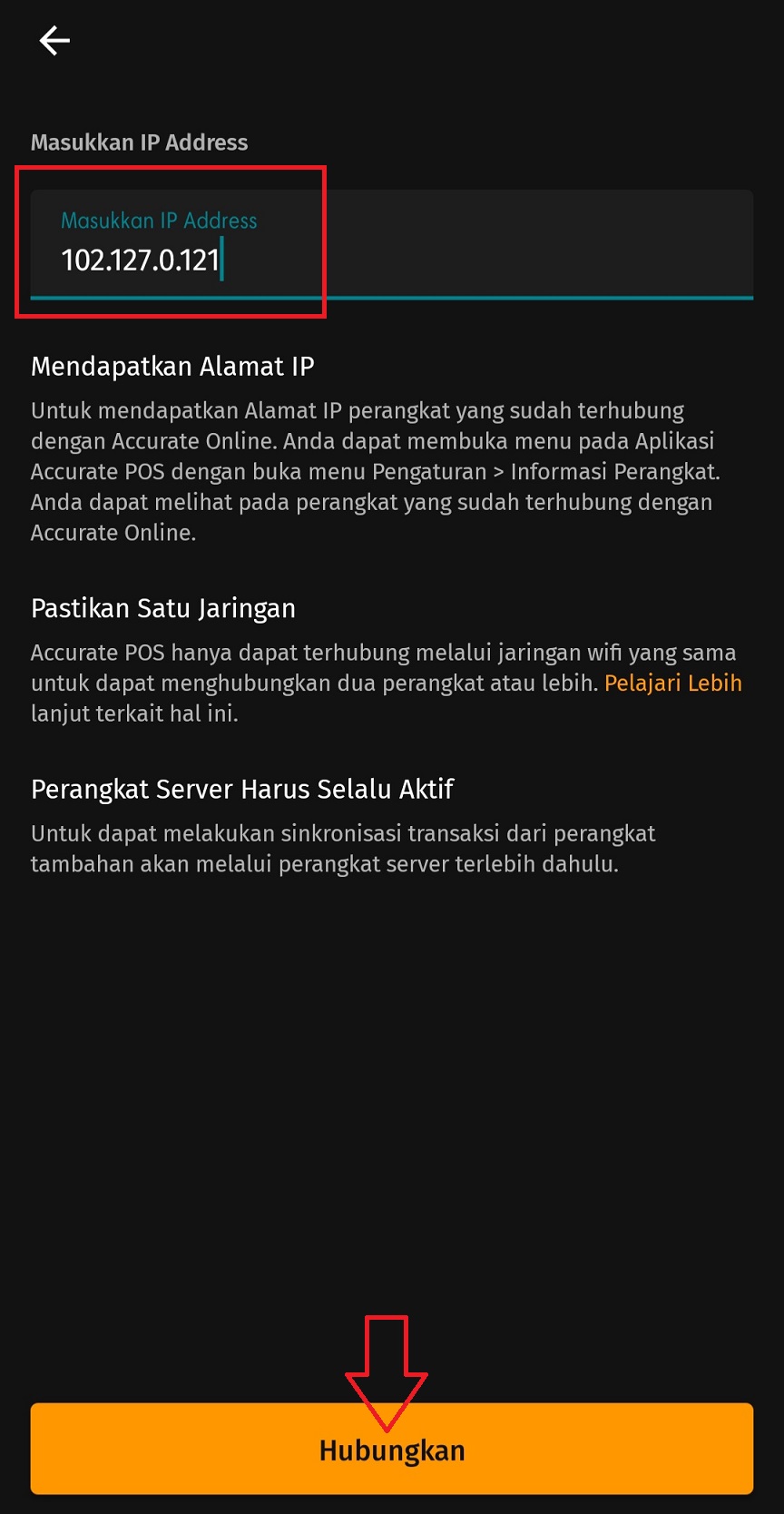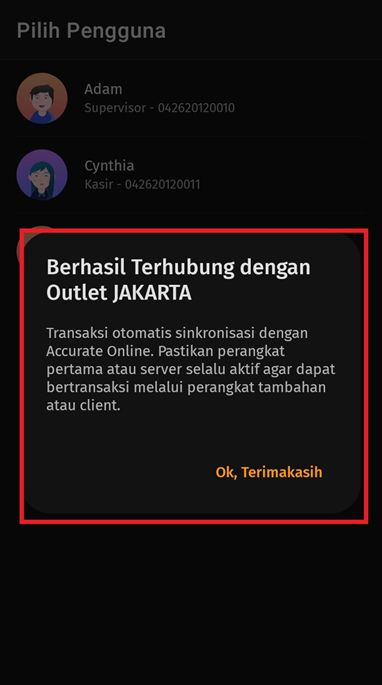Menambahkan Perangkat Dengan Manual (Input IP Address)
Berikut langkah-langkah untuk menghubungkan Perangkat Tambahan ke Outlet Accurate POS dengan cara manual, yaitu dengan menggunakan IP Adrress Perangkat Perver :
- Buka aplikasi Accurate POS pada Perangkat Server untuk melihat informasi IP Address yang akan digunakan, tap pada icon tiga baris kemudian tap Pengaturan |Informasi Perangkat yang akan menampilkan detail informasi terkait Perangkat Server termasuk IP Address-nya.
- Silakan catat IP Address yang tampil pada Informasi Perangkat tersebut untuk diinput pada Perangkat Tambahan atau Perangkat Client.
- Selanjutnya buka aplikasi Accurate POS pada Perangkat Tambahan atau Perangkat Client, kemudian pada tampilan awal tap pada informasi “Jadikan sebagai perangkat tambahan?” dan akan tampil tampilan untuk memasukan IP Address dari Perangkat Server yang akan ditambahkan perangkatnya.
- Masukan IP Address yang telah anda catat pada poin 2 pada informasi yang tersedia kemudian tap ‘Hubungkan’ untuk menghubungkan perangkat tambahan ke outlet tersebut.
- Setelahnya pada Perangkat Server akan tampil notifikasi ‘Konfirmasi Perangkat’, tap ‘Terima’ untuk menyetujui konfirmasi tersebut.
- Kemudian pada perangkat client akan tampil notifikasi bahwa sudah berhasil terhubung ke dalam outlet Accurate POS tersebut dan Aplikasi APOS pada perangkat client sudah siap digunakan untuk menginput transaksi penjualan pada bisnis anda.